⚠️ このドキュメントはAIによって自動翻訳されています。不正確な部分がある場合は、英語版を参照してください。
ワークフローアプリの仕組み
ワークフローを公開すると、Difyは以下の機能を持つWebインターフェースを自動的に作成します:- 入力パラメータを収集 - ワークフローの開始変数に基づいてフォームを通じて
- リクエストを処理 - 完全なワークフローロジックを使用して
- 結果を処理 - 内蔵の保存、コピー、管理機能を備えて
- 自動スケール - 単一実行から数百のアイテムのバッチ処理まで
会話コンテキストを維持するチャットアプリとは異なり、ワークフローアプリは特定の出力を生成する個別のタスク用に設計されています。
単一実行
即座の結果とフィードバックで一度に一つずつワークフローを実行
バッチ処理
CSVアップロード/ダウンロードで数百の入力を同時に処理
結果管理
内蔵ストレージで出力を保存、整理、エクスポート
類似生成
成功した出力のバリエーションを自動的に生成
単一実行
ワークフローアプリのデフォルトモードは、リアルタイム処理で個別のリクエストを処理します: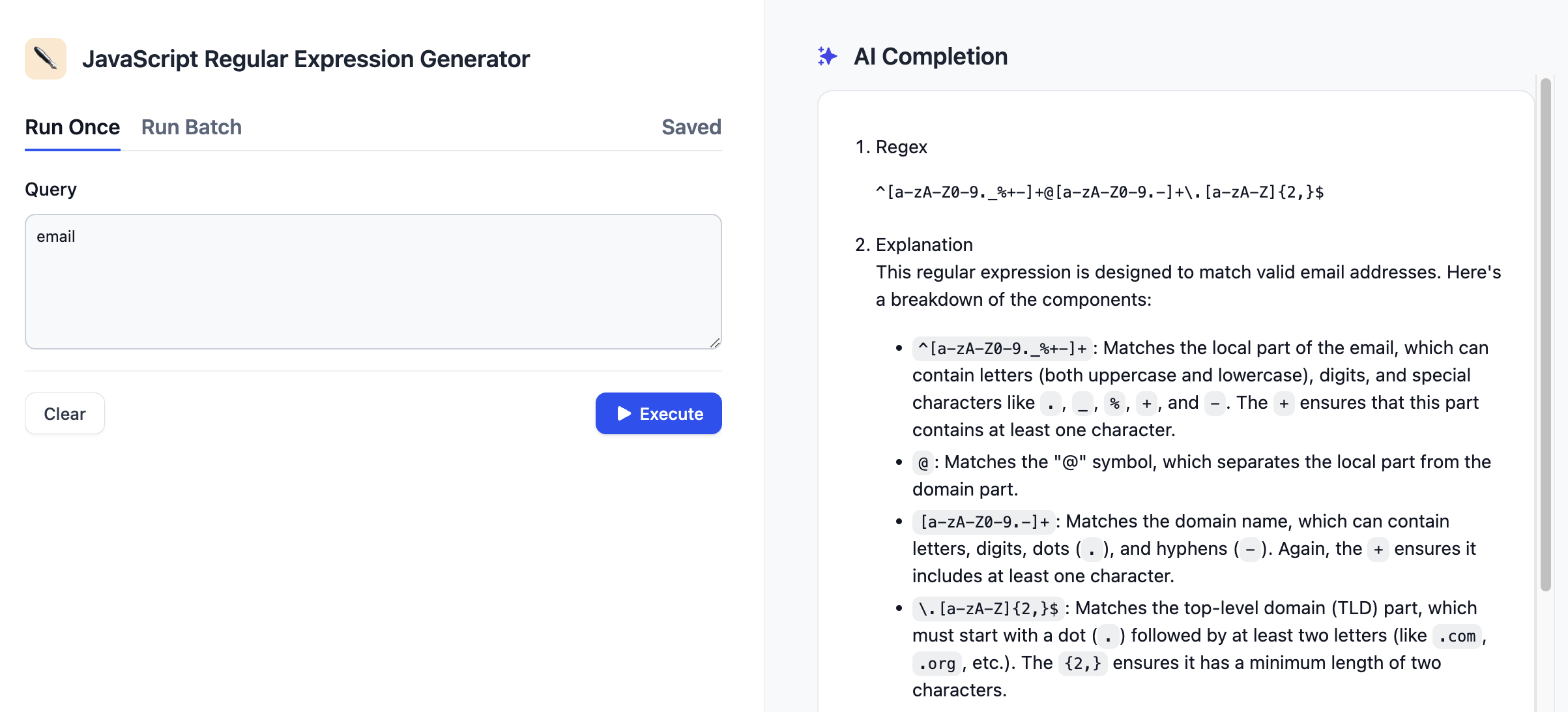
- 入力フォームを記入 - ユーザーはワークフローの開始変数に基づいてパラメータを提供
- 実行をクリック - ワークフローがリアルタイム進行表示で実行
- 結果を表示 - コピー、保存、フィードバックオプションに即座にアクセスできる出力が表示
- アクションを実行 - ユーザーは重要な結果を保存、フィードバックを提供、または類似の出力を生成可能
- コピー - 簡単な共有のためのワンクリッククリップボードコピー
- 保存 - 後でアクセスするためにアプリの保存アイテムに結果を保存
- フィードバック - ワークフローの改善に役立つ高く/低く評価
- 類似生成 - 現在の結果に基づいてバリエーションを生成(有効化されている場合)
バッチ処理
複数の入力に行する必要がある場合、バッチ処理は数百の実行を同時に処理します:バッチ実行の設定
1
バッチモードに切り替え
バッチ処理機能にアクセスするために「バッチ実行」タブをクリック。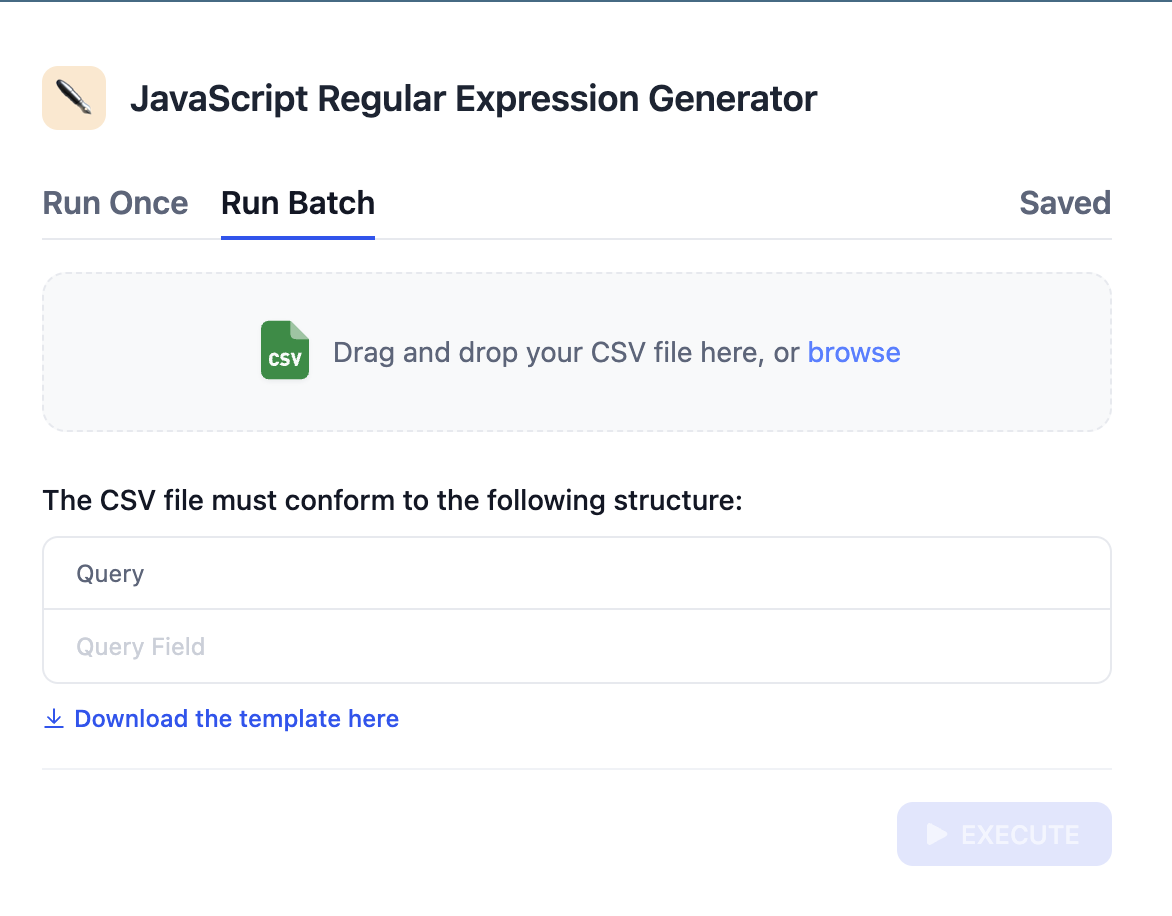
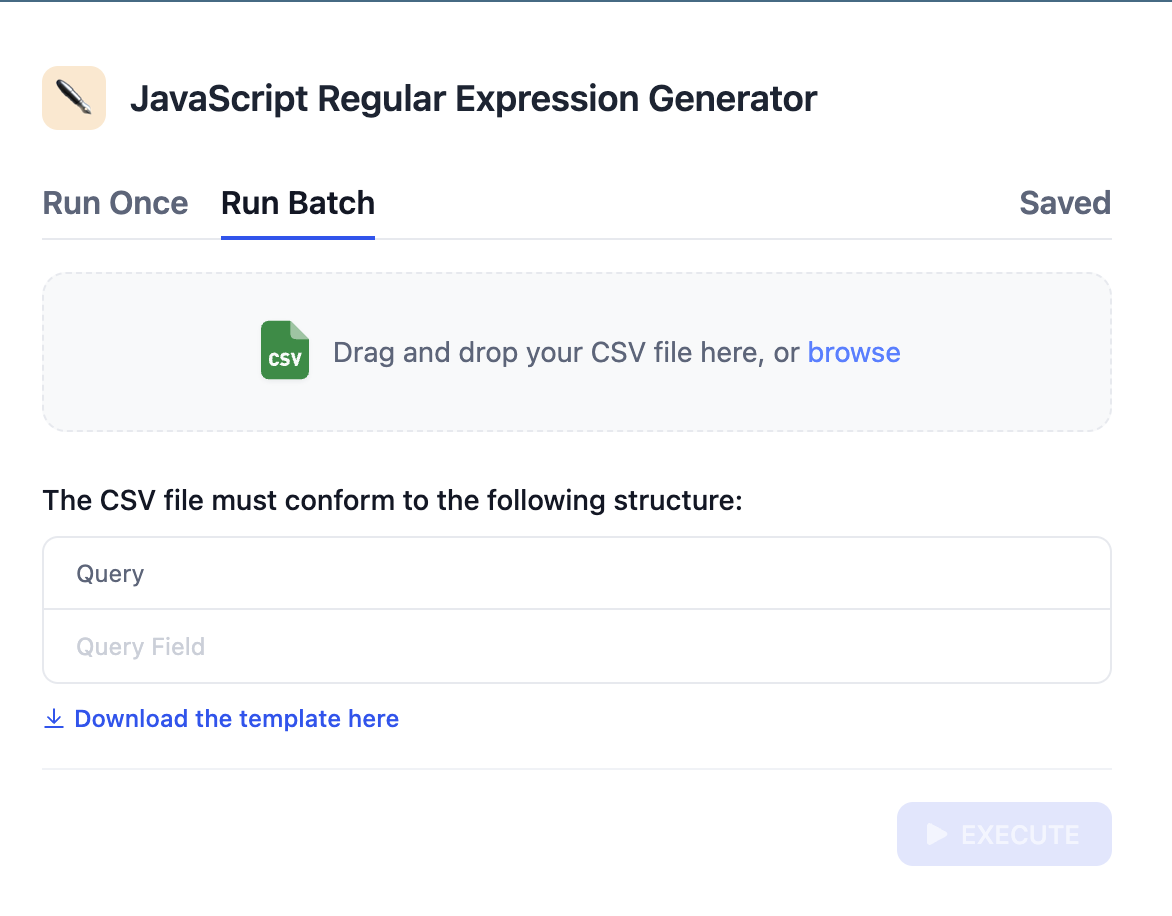
2
CSVテンプレートを取得
ワークフローの入力変数に必要な列構造を確認するためにテンプレートファイルをダウンロード。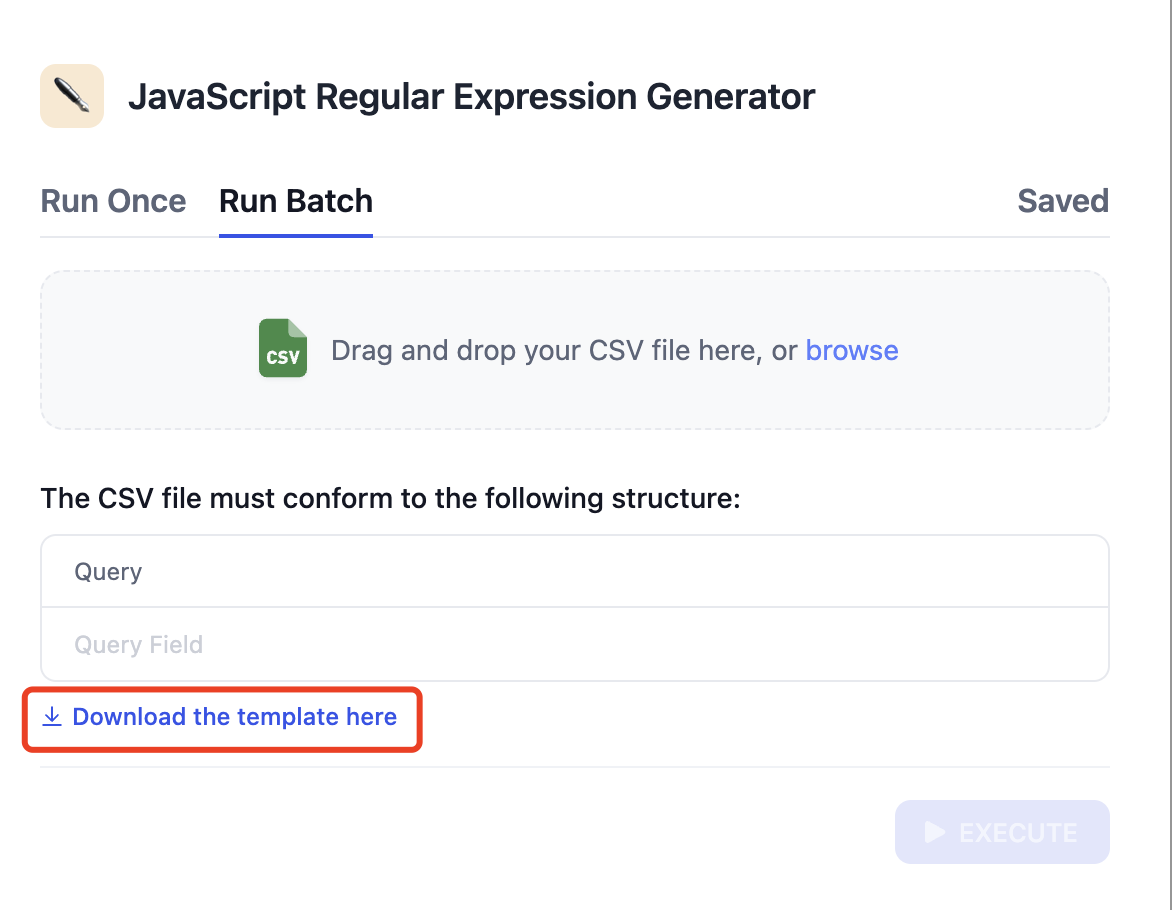
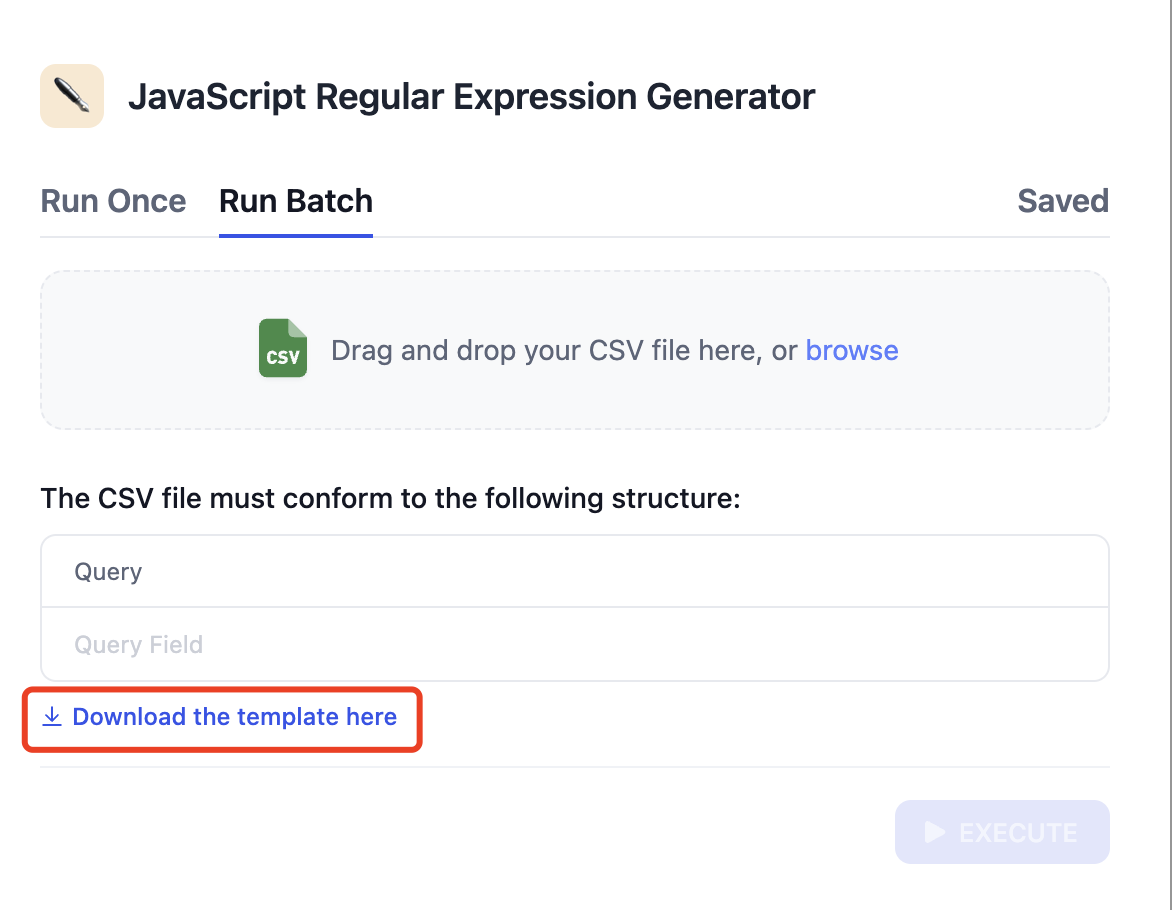
3
データを準備
入力データでテンプレートを記入。各行が一つのワークフロー実行になります。
4
アップロードして実行
完成したCSVファイルをアップロードしてバッチ処理を開始。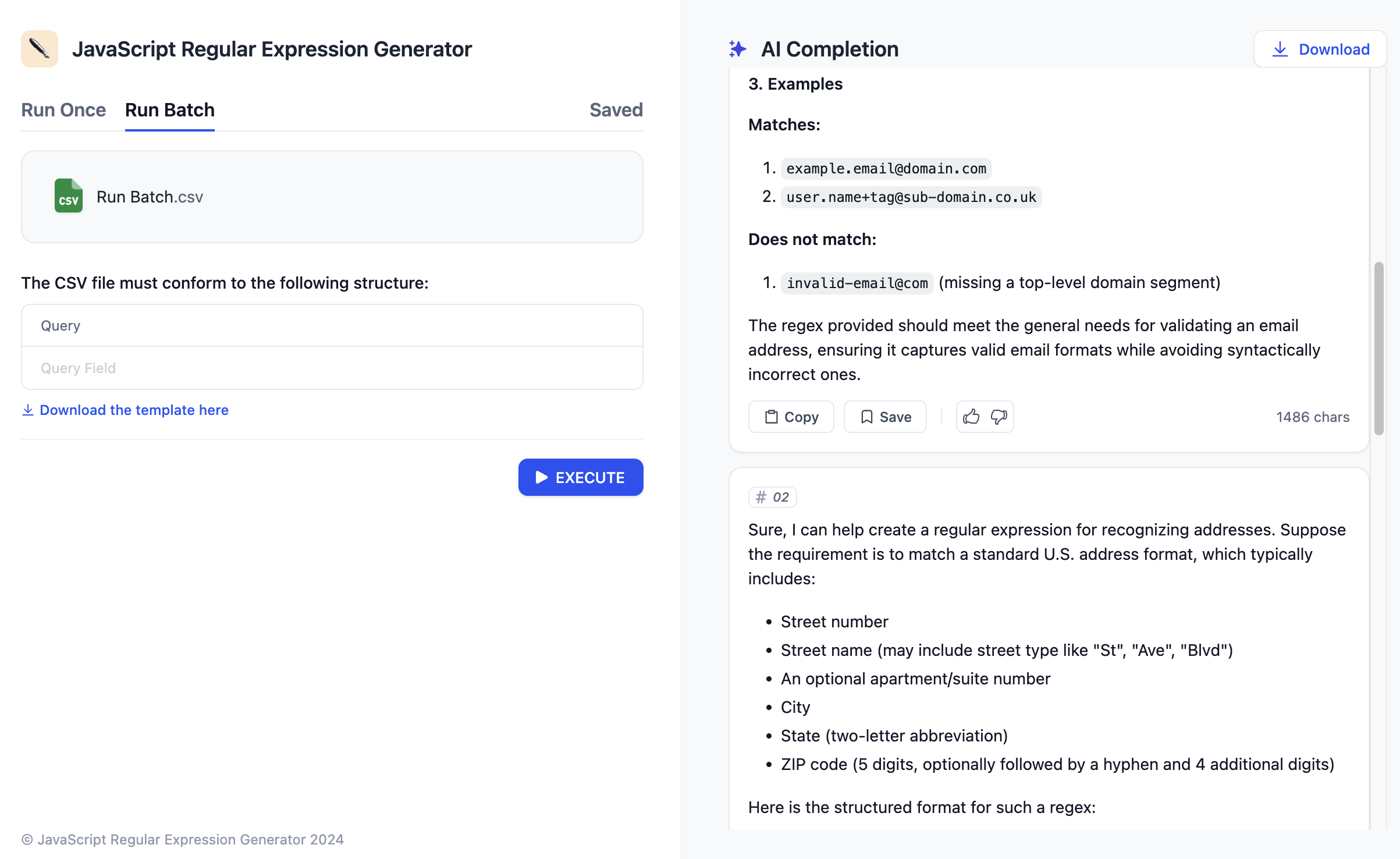
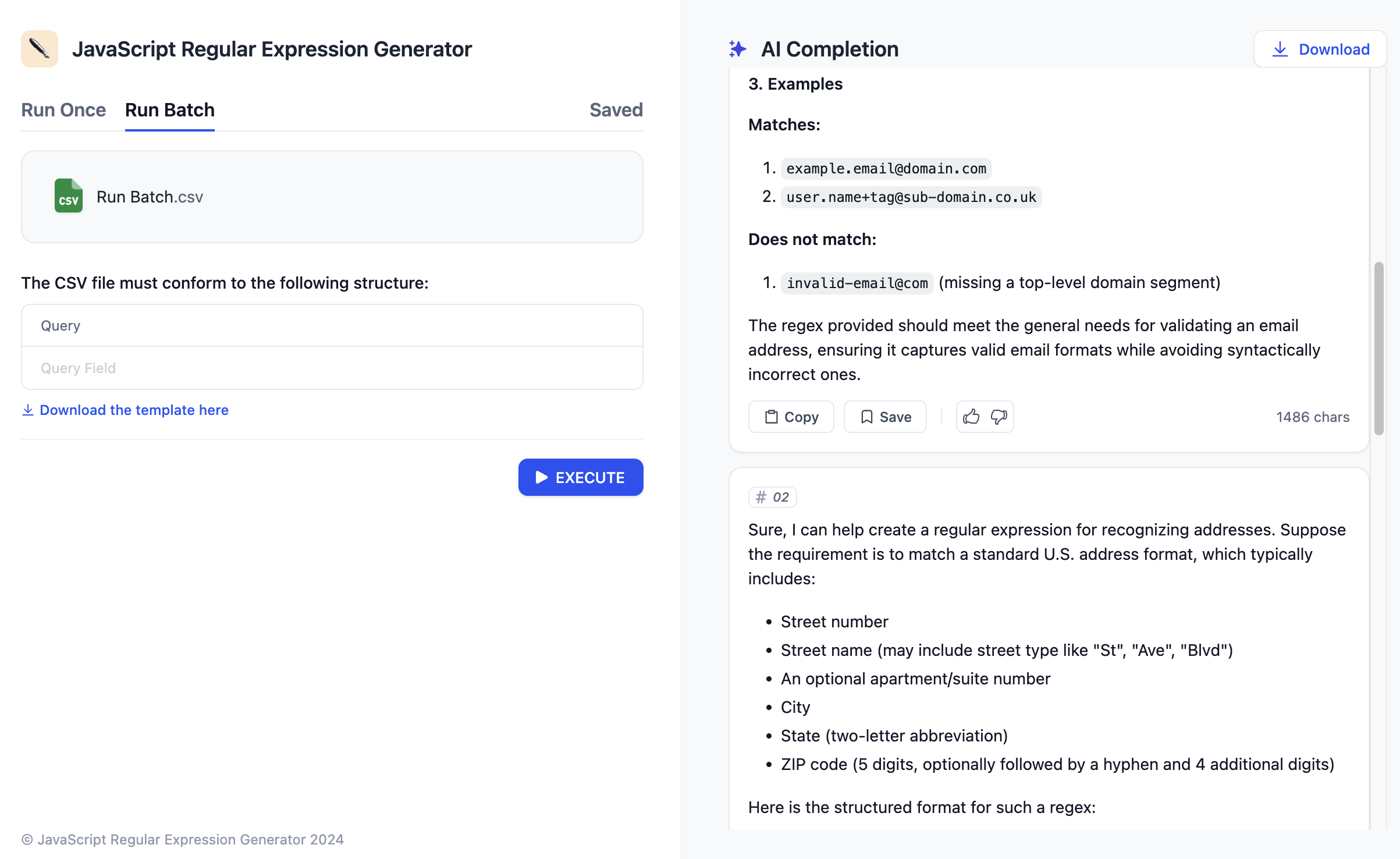
バッチ処理の利点
- 並列実行 - 複数のワークフロー実行が同時に行われる
- 進捗追跡 - 完了ステータスのリアルタイム更新
- 一括エクスポート - 完了時にすべての結果をCSVファイルとしてダウンロード
- エラー処理 - 失敗したアイテムはエラー詳細とともに明確にマークされる
結果管理
ワークフローアプリには、ユーザーが出力を整理し再利用するのに役立つ包括的な結果管理が含まれています:結果の保存
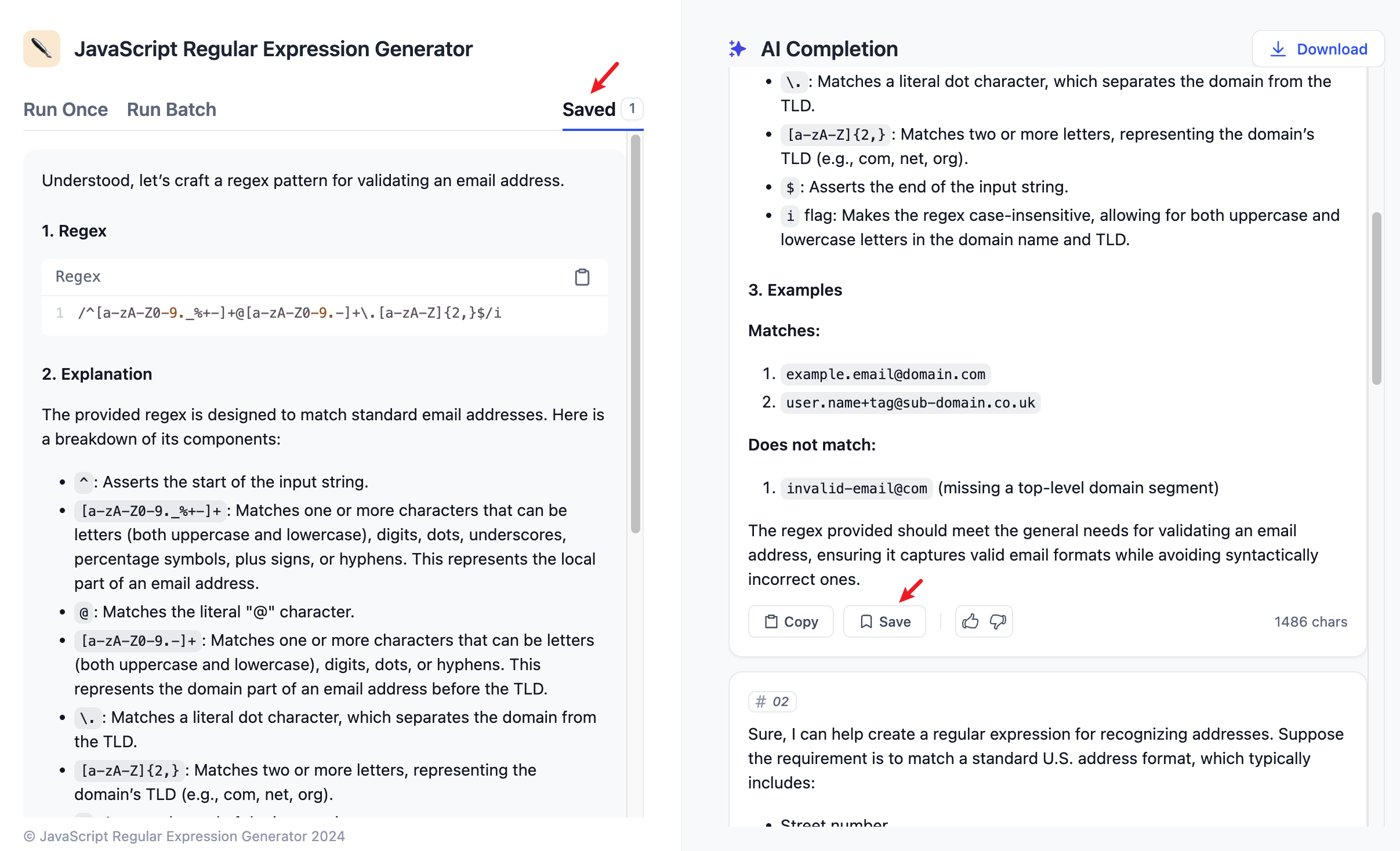
- ユーザーは保持したい結果で「保存」をクリック
- 保存されたアイテムは専用の「保存」タブに表示
- 保存された各結果には元の入力と完全な出力が含まれる
- ユーザーは保存された結果を整理していつでもアクセス可能
保存された結果はユーザーセッション全体で持続するため、ワークフローアプリは出力の個人ライブラリを構築するのに便利です。
バリエーションの生成
ワークフロー設定で「類似生成」を有効にすると、ユーザーは成功した結果のバリエーションを生成できます: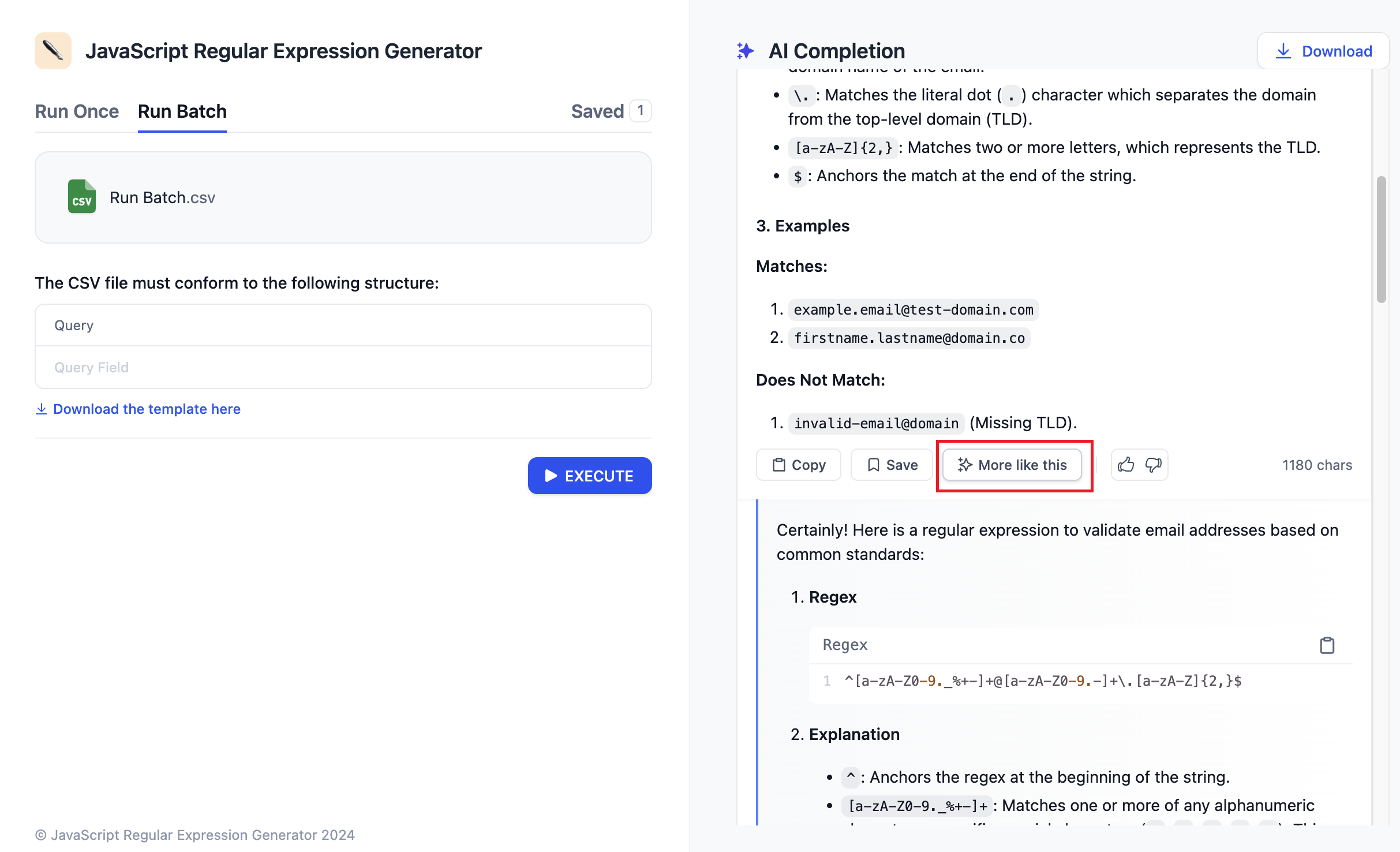
- ユーザーが気に入った結果を得る
- 類似の出力を生成するために「類似生成」をクリック
- ワークフローがわずかなバリエーションで再実
- ユーザーは完璧な出力を見つけるまで反復可能
ベストプラクティス
単一実行アプリの場合:- ユーザーが有用な情報を提供するよう導くクリアな入力フォームを設計
- 複雑なパラメータには役立つ説明を含める
- 結果が期待に応えるかユーザーフローをテスト
- サンプルデータを含む明確なCSVテンプレート例を提供
- 一般的な入力エラーの検証を含める
- 非常に大きなバッチの処理制限を考慮
- ユーザーが保持したい価値ある出力を生成するワークフローには保存を有効化
- クリエイティブまたは探索的なワークフローには「類似生成」を使用
- 外部アクセスが必要なユーザーのために結果エクスポートオプションを考慮

